Win10系统下设置默认打印机的图文教程
随着电脑硬件和软件的不断升级,微软的Windows也在不断升级,从架构的16位、16+32位混合版(Windows9x)、32位再到64位, 系统版本从最初的Windows 1.0 到大家熟知的Windows 95、Windows 98、Windows ME、Windows 2000、Windows 2003、Windows XP、Windows Vista、Windows 7、Windows 8、Windows 8.1、Windows 10 和 Windows Server服务器企业级操作系统,不断持续更新,微软一直在致力于Windows操作系统的开发和完善。现在最新的正式版本是Windows 10。
我们在使用电脑的过程中经常会遇到有些问题,最近有些用户反馈由于自己的Win10系统电脑连接了多台打印机,所以常用的打印机不是系统的默认打印机,导致每次打印时都要选择一遍,怎么办?那么,Win10系统下该怎样设置默认打印机呢?现在,就随小鱼一键重装系统的小编一起看看下文中关于此问题的具体方法吧!
具体方法如下:
1、右键“开始菜单”图标。
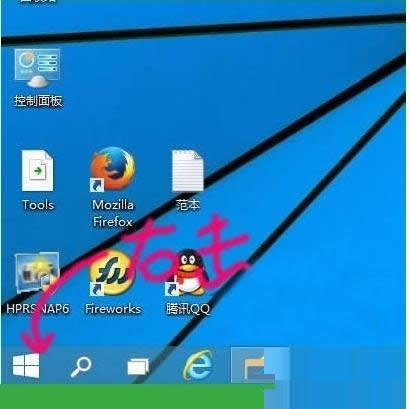
2、选择“控制面板”。
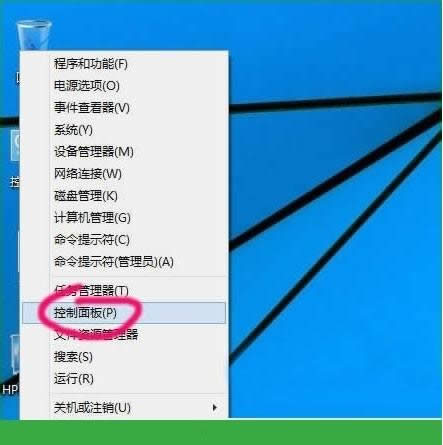
3、如果桌面有控制面板图标,就直接打开吧。
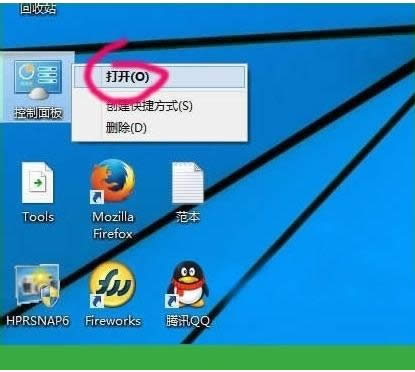
4、点击“查看设备和打印机”。
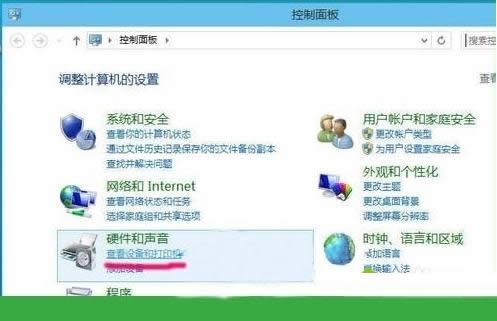
5、打开“设备和打印机”管理介面。
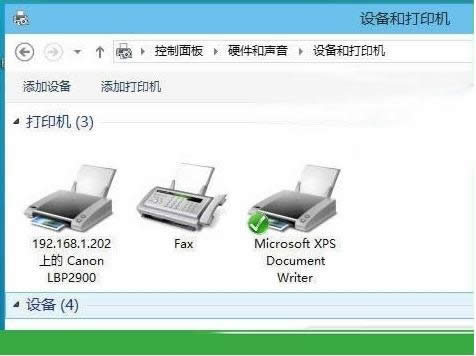
6、右键要指定默认打印机的设备,选择“设定为默认打印机”。
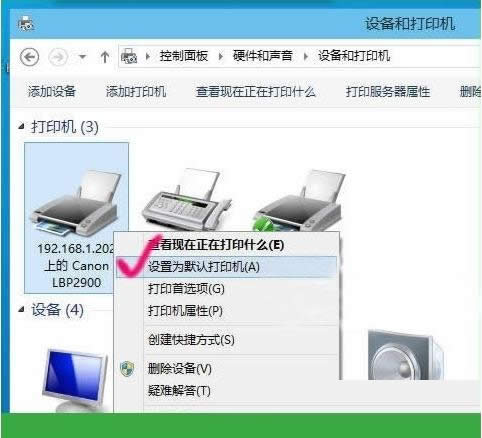
以上就是小编介绍的Win10系统设置默认打印机的方法了,更多有关系统问题尽在小鱼一键重装系统官网。
相关文章推荐:
1. Win10系统下提交windows反馈的查看方法
2.Win10系统设置软件启动快捷键的图文教程
3.Win10系统运行war3和dota出现闪退的解决方法
Microsoft Windows,是美国微软公司研发的一套操作系统,它问世于1985年,起初仅仅是Microsoft-DOS模拟环境,后续的系统版本由于微软不断的更新升级,不但易用,也慢慢的成为家家户户人们最喜爱的操作系统。
……